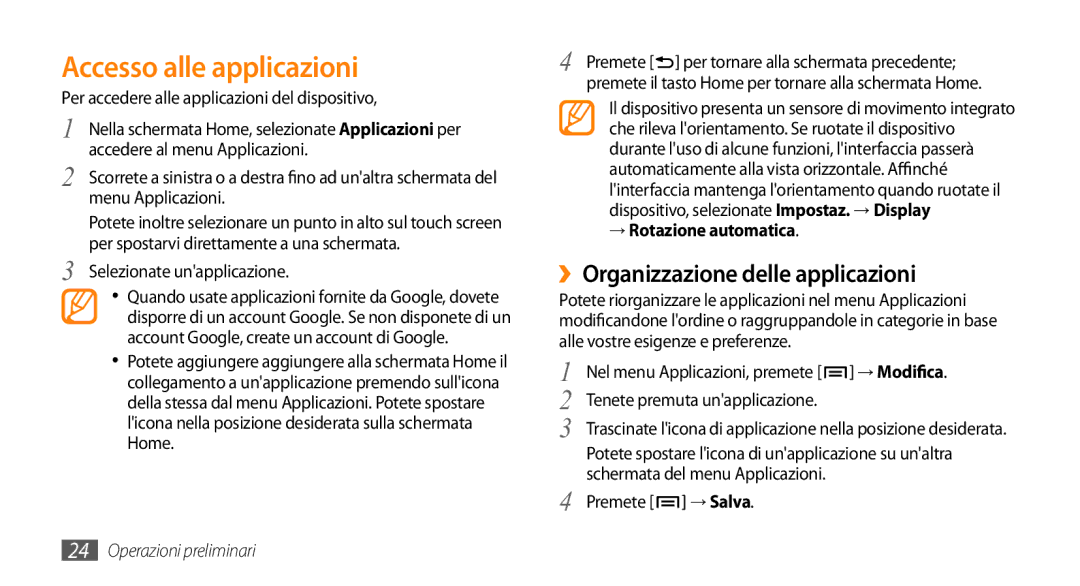Accesso alle applicazioni
Per accedere alle applicazioni del dispositivo,
1 Nella schermata Home, selezionate Applicazioni per accedere al menu Applicazioni.
2 Scorrete a sinistra o a destra fino ad un'altra schermata del menu Applicazioni.
Potete inoltre selezionare un punto in alto sul touch screen per spostarvi direttamente a una schermata.
3 Selezionate un'applicazione.
•Quando usate applicazioni fornite da Google, dovete disporre di un account Google. Se non disponete di un account Google, create un account di Google.
•Potete aggiungere aggiungere alla schermata Home il collegamento a un'applicazione premendo sull'icona della stessa dal menu Applicazioni. Potete spostare l'icona nella posizione desiderata sulla schermata Home.
4 Premete [![]() ] per tornare alla schermata precedente; premete il tasto Home per tornare alla schermata Home.
] per tornare alla schermata precedente; premete il tasto Home per tornare alla schermata Home.
Il dispositivo presenta un sensore di movimento integrato che rileva l'orientamento. Se ruotate il dispositivo durante l'uso di alcune funzioni, l'interfaccia passerà automaticamente alla vista orizzontale. Affinché l'interfaccia mantenga l'orientamento quando ruotate il dispositivo, selezionate Impostaz. → Display
→Rotazione automatica.
››Organizzazione delle applicazioni
Potete riorganizzare le applicazioni nel menu Applicazioni modificandone l'ordine o raggruppandole in categorie in base alle vostre esigenze e preferenze.
1 | Nel menu Applicazioni, premete [ | ] → Modifica. | |
2 | Tenete premuta un'applicazione. |
| |
3 | Trascinate l'icona di applicazione nella posizione desiderata. | ||
| Potete spostare l'icona di un'applicazione su un'altra | ||
4 | schermata del menu Applicazioni. |
| |
Premete [ | ] → Salva. |
| |